Öppna Firefox Alternativ (Inställningar) Fönstret på Ny flik istället
Miscellanea / / February 11, 2022

Firefox 15
infört många ändringar i webbläsaren. Du kanske inte märker skillnader på användargränssnittet direkt, men om du
titta på deras release notes
du kommer att veta vad som är nytt. Bland listan över förbättringar finns det en som jag verkligen älskar –
InContent-inställningar
.
Om du är en Chrome-användare skulle du veta att alternativ sidan på webbläsaren är en webbläsarfliken och inte ett separat fönster.
Men om du använder Firefox Alternativ, det öppnas som ett modalt fönster (som standard). Det skulle vara helt okej om du kunde parkera fönstret åt sidan och fortsätta arbeta med de andra flikarna. Men det händer inte. Du måste alltid stänga alternativ fönster för att komma åt webbläsarflikarna, vilket verkligen är en stor smärta.
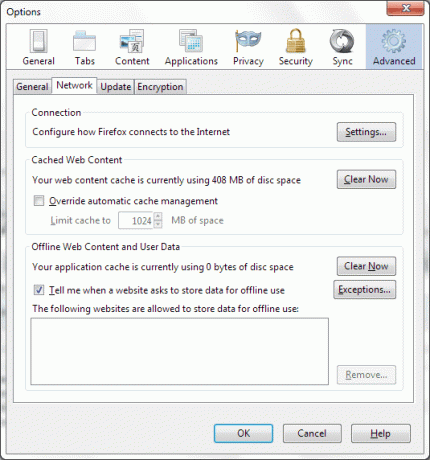
Här är ändringen och vi kommer att se hur du kommer åt den en gång eller gör den till en permanent inställning.
Öppna Firefox-alternativ på en flik
Om du vill komma åt Firefox alternativ på en flik (bara en gång) kan du göra det med hjälp av ett kommando. Skriv helt enkelt om: preferenser i adressfältet och tryck Stiga på.

Med det kommer alternativen att laddas på en webbläsarflik. Kolla bilden nedan och se graden av enkelhet det ger när du måste göra några ändringar och samtidigt komma åt andra flikar.
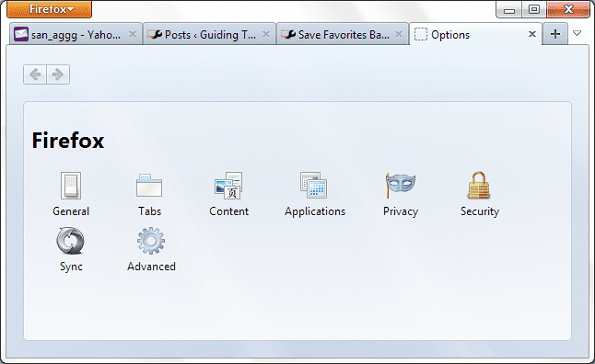
Notera: Denna metod är inte en permanent inställning och fungerar inte heller via Firefox-menyn. Läs vidare för att göra en permanent förändring.
Aktivera Firefox-alternativ för att alltid visa på fliken
Detta är en konfiguration associerad med om: konfigurationsinställningar för Firefox. Du behöver bara ändra värdet på variabeln InContent Preferences till true.
Steg 1: Öppna en Firefox-flik och ange about: config i adressfältet. Träffa Stiga på.

Steg 2: Du kommer att få ett varningsmeddelande. Det är inget att oroa sig för och du kan klicka på Jag ska vara försiktig knapp.

Steg 3: Skärmen about: config skulle dyka upp. Börja nu leta efter preferenser. Du bör se ett av alternativen att läsa browser.preferences.inContent.

Steg 4: Som standard är värdet på denna variabel falskt. Dubbelklicka på den för att ändra värdet till Sann.

Du kan nu stänga den här fliken/fönstret och prova att öppna Firefox alternativ genom att navigera till Firefox -> Alternativ -> Alternativ. Dina inställningar bör träda i kraft omedelbart.
Slutsats
Även om förändringen kom lite sent, är det bättre sent än aldrig. Annars är det riktigt hektiskt att göra en inställningsändring, stäng alternativ modalt fönster, testa det och öppna sedan alternativ fönstret igen (om ändringen inte fungerar som förväntat). Med fliken inställningar kommer det att bli lätt för mig. Jag hoppas att det kommer att hjälpa dig också.
Senast uppdaterad den 3 februari 2022
Ovanstående artikel kan innehålla affiliate-länkar som hjälper till att stödja Guiding Tech. Det påverkar dock inte vår redaktionella integritet. Innehållet förblir opartiskt och autentiskt.
VISSTE DU
Notion, produktivitetsappen, grundades 2013.



